- Очистить корзину
- Удалить почтовое приложение
- Очистить кэш на Mac
- Получите больше места на Mac
- Заставьте Chrome использовать меньше оперативной памяти
- Где находится Дисковая утилита на Mac
- Проверить историю на Mac
- Control + Alt + Удалить на Mac
- Проверьте память на Mac
- Проверить историю на Mac
- Удалить приложение на Mac
- Очистить кэш Chrome на Mac
- Проверить хранилище на Mac
- Очистить кеш браузера на Mac
- Удалить избранное на Mac
- Проверьте оперативную память на Mac
- Удалить историю просмотров на Mac
Полезное руководство о том, как эффективно очистить кэш DNS на Mac
 Обновлено Лиза Оу / 07 сентября 2023 г. 09:15
Обновлено Лиза Оу / 07 сентября 2023 г. 09:15Добрый день! Последние несколько дней я посещал веб-сайт на своем Mac, но когда я ранее зашел на этот сайт в браузере, страница больше не появляется. В связи с этим я просмотрел Интернет, чтобы выяснить, как решить проблему, и оказалось, что мне нужно очистить кеш DNS. Но перед этим я должен лучше понять ситуацию и научиться очищать кэш DNS Mac. Пожалуйста помоги.
У вас возникли проблемы с поиском веб-сайта или чего-либо еще на вашем MacOS? Если да, то вам, должно быть, посоветовали очистить кэш DNS на вашем Mac. Однако не все знают, что такое DNS и его функции на компьютере. Если вы один из них, теперь вы можете быть спокойны, поскольку только что ступили на нужную статью. Ниже будет представлена основная информация о DNS, которая поможет вам понять необходимость очистки его кэша. После этого последуют несколько методов с простыми инструкциями по очистке кешей DNS, так что вам останется только выбрать, какой из них выполнить на вашем Mac. Тем не менее, начните приобретать знания из этого поста, чтобы решить свои проблемы, очистив кэши DNS macOS.
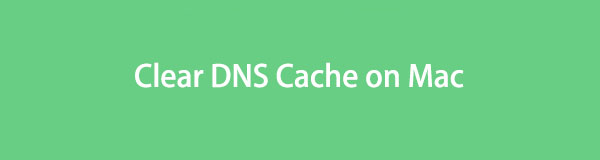

Список руководств
Часть 1. Что такое DNS-кеш на Mac
DNS — это сокращение от системы доменных имен. Это система именования в Интернете, службах и компьютерах, которая преобразует доменные имена в IP-адреса. Как вы, возможно, знаете, каждое устройство в Интернете имеет уникальный IP-адрес, и это способ доступа к веб-сайтам. Однако запомнить все эти IP-адреса будет сложно, поэтому вы вводите только названия их веб-сайтов. Когда вы вводите имя веб-сайта, DNS преобразует его в IP-адрес, что упрощает доступ к веб-сайту.
Между тем, вы должны задаться вопросом, что происходит, когда ваш Mac очищает кэши DNS. По мере того, как вы просматриваете больше веб-сайтов на своем компьютере, вы накапливаете больше кэшей DNS. Следовательно, кэши DNS представляют собой временное хранилище, содержащее информацию о ваших предыдущих поисках на Mac или в веб-браузере. Но когда кеш становится поврежденным или устаревшим, у вас, скорее всего, возникнут проблемы при просмотре страниц. Например, вы не сможете получить доступ к веб-сайту, если он изменит свой IP-адрес, поскольку адрес, сохраненный на вашем компьютере, устарел. Поэтому вы можете попытаться очистить кэши DNS, когда это произойдет.

С FoneLab Mac Sweep вы очистите систему, электронную почту, фотографии, ненужные файлы iTunes, чтобы освободить место на Mac.
- Управление похожими фотографиями и дубликатами файлов.
- Показать вам подробный статус Mac с легкостью.
- Очистите мусорное ведро, чтобы получить больше места для хранения.
Часть 2. Очистить кэш DNS на Mac
Очистка кешей DNS на вашем Mac стирает всю предыдущую информацию DNS. Следовательно, он также удаляет старые, поврежденные или поврежденные файлы. Итак, как только они будут очищены, ваша macOS будет собирать обновленную информацию DNS. Кэши, вызывавшие проблемы, исчезнут, что позволит вам более эффективно посещать различные веб-сайты. Пожалуйста, выберите следующую демонстрацию, это зависит от вашей версии MacOS.
Вариант 1. Очистка кэша DNS в macOS Monterey (версия 12.6)
Использование приложения «Терминал» является основным решением для очистки кешей DNS на вашем Mac. Терминал — это интерфейс командной строки macOS, который позволяет вводить команду для выполнения определенной операции на компьютере. У каждого процесса есть назначенная команда, поэтому вам нужно использовать только команду для очистки кэшей DNS в интерфейсе терминала в вашей ситуации.
Действуйте в соответствии с приведенными ниже безболезненными шагами, чтобы очистить кэш DNS на Mac, очистив их в приложении «Терминал»:
Шаг 1Разблокируйте свой Mac и получите доступ к Приложения папка. Когда отобразятся приложения, откройте «Утилиты», затем нажмите Терминал чтобы запустить приложение. После этого введите судо dscacheutil -flushcache; sudo killall -HUP mDNSResponder на его интерфейсе.
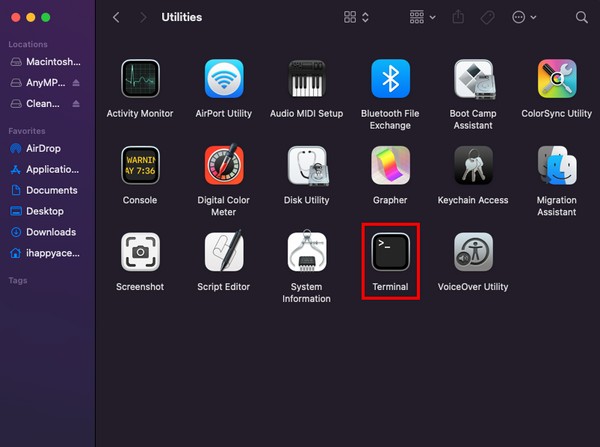
Шаг 2Ожидайте, что приложение предложит вам ввести пароль Mac. Введите его, затем нажмите Enter на клавиатуре. А»mDNSResponder: перезапущен.На экране появится сообщение, указывающее, что ваши кэши DNS успешно очищены.
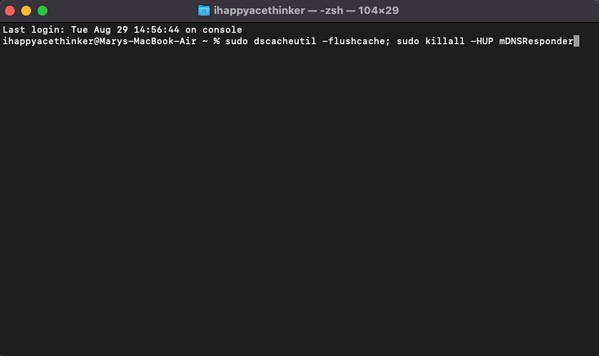
Вариант 2. Очистка DNS в macOS Mojave (версия 10.14)
Как и предыдущий вариант, этот метод также использует приложение «Терминал». У них почти все одинаковые шаги и инструкции, что делает работу намного проще и быстрее. Единственное основное отличие — это команда, поскольку на этот раз вы выполняете процесс на macOS Mojave.
Следуйте неполным инструкциям ниже, чтобы определить, как очистить кэш DNS в macOS Mojave на терминале:
Шаг 1Откройте приложение Терминал приложение через Приложения > Папки с утилитами. Когда запустится интерфейс приложения, введите на экране sudo killall -HUP mDNSResponder.
Шаг 2Введите пароль и нажмите Enter/ВОЗВРАТ когда приложение предложит вам ввести пароль Mac. Затем появится сообщение о том, что вы успешно очистили кэши DNS.
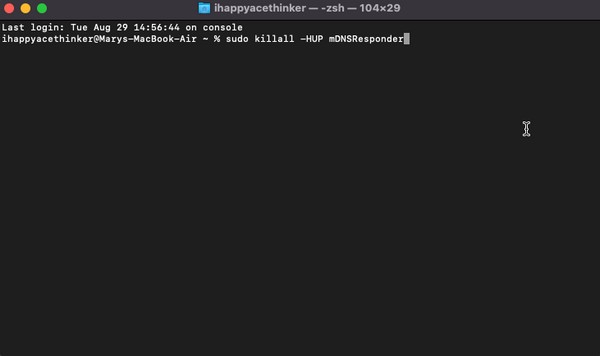
Часть 3. Как очистить кеш на Mac с помощью FoneLab Mac Sweep
Очистив кэши DNS, попробуйте установить Очистка FoneLab Mac чтобы очистить другие кеши. Если вы хотите продолжить очистку своего Mac, этот инструмент очень поможет удалить ненужные файлы, кеши, историю и другой мусор на компьютере. Помимо данных браузера, его возможности включают в себя систему очистки и кэши приложений, поэтому его диапазон очистки намного шире и быстрее, чем при очистке каждого мусора по отдельности. Кроме того, воспользуйтесь бонусными функциями инструмента, включая отображение статуса, которое позволяет вам просмотреть свой процессор Mac, Память и Состояние диска.

С FoneLab Mac Sweep вы очистите систему, электронную почту, фотографии, ненужные файлы iTunes, чтобы освободить место на Mac.
- Управление похожими фотографиями и дубликатами файлов.
- Показать вам подробный статус Mac с легкостью.
- Очистите мусорное ведро, чтобы получить больше места для хранения.
Возьмите приведенные ниже рекомендации по избавлению от стресса в качестве образца для очистка кешей на вашем Mac Очистка FoneLab Mac:
Шаг 1Зайдите на сайт FoneLab Mac Sweep в своем браузере, затем сохраните его установочный файл, используя Бесплатная загрузка кнопка. Оно расположено под описаниями инструментов, поэтому вы можете читать их во время загрузки. Другие подробности о программе также доступны после прокрутки вниз. По завершении переместите инструмент в Приложения папку и запустите ее.
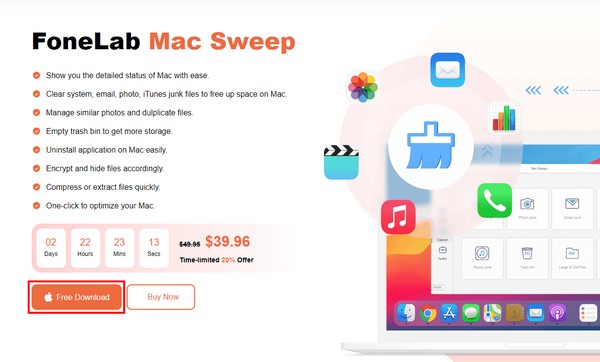
Шаг 2Интерфейс инструмента позволит вам выбирать между функциями «Состояние», «Очистка» и «ToolKit». Выбирать очиститель, и отобразятся типы ненужного мусора Mac, например «Системный мусор», «Нежелательный мусор iPhoto» и т. д. Выбрать Системный мусор ящик, содержащий кэши системы и приложений на вашем Mac. После этого нажмите Сканировать вкладку, затем «Просмотр», когда процесс сканирования будет завершен.
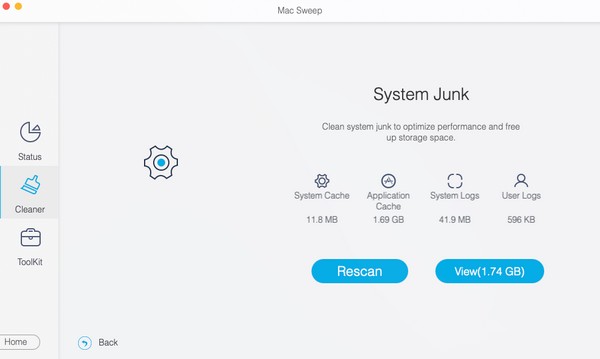
Шаг 3Категории нежелательной почты вашего Mac будут находиться в левой части следующего интерфейса. Проверить Системный и прикладной кэши для удаления всей классификации или только отдельных файлов кэша справа. После выбора нажмите кнопку Чистка Кнопка в крайнем левом нижнем углу интерфейса, чтобы навсегда удалить выбранные кеши с вашего компьютера Mac.
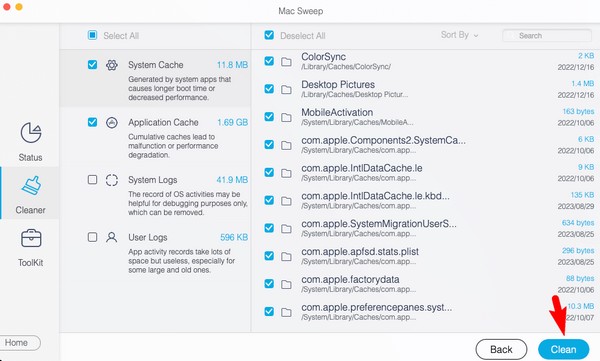

С FoneLab Mac Sweep вы очистите систему, электронную почту, фотографии, ненужные файлы iTunes, чтобы освободить место на Mac.
- Управление похожими фотографиями и дубликатами файлов.
- Показать вам подробный статус Mac с легкостью.
- Очистите мусорное ведро, чтобы получить больше места для хранения.
Часть 4. Часто задаваемые вопросы о том, как очистить кэш DNS на Mac
1. Как проверить кэши DNS на моем Mac?
Проверьте кеши DNS на своем Mac, запустив приложение «Консоль». Вы найдете его, введя Finder > Приложения > Утилиты. Либо введите название приложения в поисковой строке Spotlight в правом верхнем углу рабочего стола. После доступа щелкните свой Mac на левой панели, затем введите «любой: mdnsresponder» в поле поиска. Далее открываем Терминал и введите «sudo killall -INFO mDNSResponderкоманда. После этого список ваших кэшей DNS отобразится, как только вы вернетесь в Консоли приложение
2. Можно ли очистить кэш DNS моего Mac?
Да, это. Кэши DNS позволяют вашему Mac быстрее загружать посещаемые вами веб-сайты, но их очистка иногда также полезна. Очистка кешей DNS гарантирует актуальность информации в кеше, поэтому очистка или удаление их с вашего Mac вполне допустимо.
Доверьтесь информации и предложенным выше методам, и вы гарантированно эффективно очистите кеши DNS на своем Mac. Более того, вы также можете рассчитывать на Очистка FoneLab Mac чтобы лучше очистить.

С FoneLab Mac Sweep вы очистите систему, электронную почту, фотографии, ненужные файлы iTunes, чтобы освободить место на Mac.
- Управление похожими фотографиями и дубликатами файлов.
- Показать вам подробный статус Mac с легкостью.
- Очистите мусорное ведро, чтобы получить больше места для хранения.
